4月2024更新:使用我们的优化工具停止收到错误消息并减慢您的系统速度。 立即获取 此链接
- 下载并安装 修复工具在这里。
- 让它扫描你的电脑。
- 然后该工具将 修理你的电脑.
谷歌浏览器Chrome凭借其完美的搜索速度和易于使用的界面成为最受欢迎的网络浏览器之一。 该浏览器包含许多用户喜欢的功能,这些功能进一步增强了浏览体验。 但是,最近,许多用户抱怨“继续使用”功能无法正常工作。
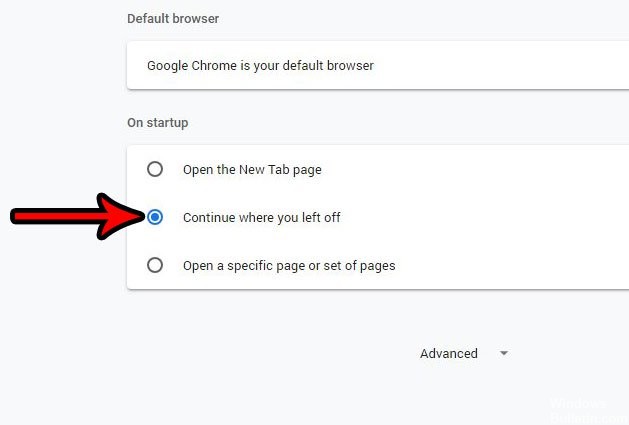
似乎浏览器并不总是继续使用最后打开的选项卡,并且往往只打开一个选项卡。 在本文中,我们将讨论为什么会发生这种情况的一些原因,我们还将提出可行的解决方案来彻底解决这个问题。 请务必仔细,准确地遵循该文章,以避免冲突。
如何使用上次关闭时打开的网页打开Google Chrome。
本文中的步骤是在桌面版本中执行的 Google Chrome。 更准确地说,我使用谷歌Chrome版68.0.3440.84。
步骤1:打开谷歌浏览器。
第2步:点击窗口右上角的Customize and Control Google Chrome按钮。 这是三点按钮。
步骤3:选择“设置”选项。
步骤4:向下滚动到“开始”部分,然后单击“中继”左侧的圆圈。
2024年XNUMX月更新:
您现在可以使用此工具来防止 PC 问题,例如保护您免受文件丢失和恶意软件的侵害。 此外,它是优化计算机以获得最大性能的好方法。 该程序可轻松修复 Windows 系统上可能发生的常见错误 - 当您拥有触手可及的完美解决方案时,无需进行数小时的故障排除:
- 步骤1: 下载PC修复和优化工具 (Windows 10,8,7,XP,Vista - Microsoft金牌认证)。
- 步骤2:点击“开始扫描“找到可能导致PC问题的Windows注册表问题。
- 步骤3:点击“全部修复“解决所有问题。
重新安装Chrome

在此步骤中,我们将完全重新安装Chrome,但您可以确保将保留所有设置和配置,并且不会删除任何内容。 要做到这一点:
- 按“ Windows” +“ R”打开“运行”命令提示符。
- 输入以下地址,然后按“ Enter”进入指定的文件夹。
C:\ User \(您的用户名)\ AppData \ Local \ Google \ Chrome \用户数据
- 如果只有一个配置文件,则将其称为“默认”,如果有多个配置文件,则将其称为“配置文件1”,“配置文件2”,依此类推。
- 将配置文件复制到计算机上的安全文件夹中。
- 按“ Windows” +“ R”打开命令提示符,然后键入“控制面板”。
- 点击“卸载程序”,然后选择“谷歌浏览器”。
- 按照屏幕上的说明完全卸载它。
- 下载并重新安装Google Chrome。
- 返回到您在步骤2中指定的文件夹。
- 将第3步中的配置文件复制并粘贴到文件夹中,然后在命令提示符下选择“替换所有文件”。
- 打开Chrome并且所有用户数据都是安全的。
- 检查重用功能是否正常工作。
结论
现在,每次启动Chrome浏览器时,都会首先加载上次访问的网站-包括与该网站相关的所有设置。 这类似于使用Internet Explorer重新打开上一个浏览器会话。
专家提示: 如果这些方法都不起作用,此修复工具会扫描存储库并替换损坏或丢失的文件。 在问题是由于系统损坏引起的大多数情况下,它都能很好地工作。 该工具还将优化您的系统以最大限度地提高性能。 它可以通过以下方式下载 点击这里

CCNA,Web开发人员,PC疑难解答
我是计算机爱好者和实践IT专业人员。 我在计算机编程,硬件故障排除和维修方面拥有多年的经验。 我专注于Web开发和数据库设计。 我还拥有网络设计和故障排除的CCNA认证。

